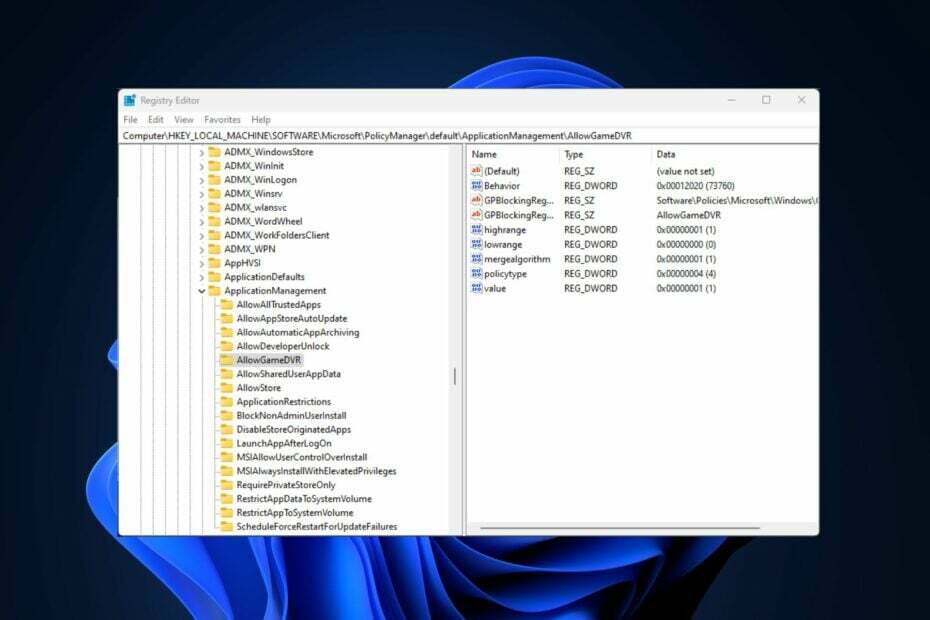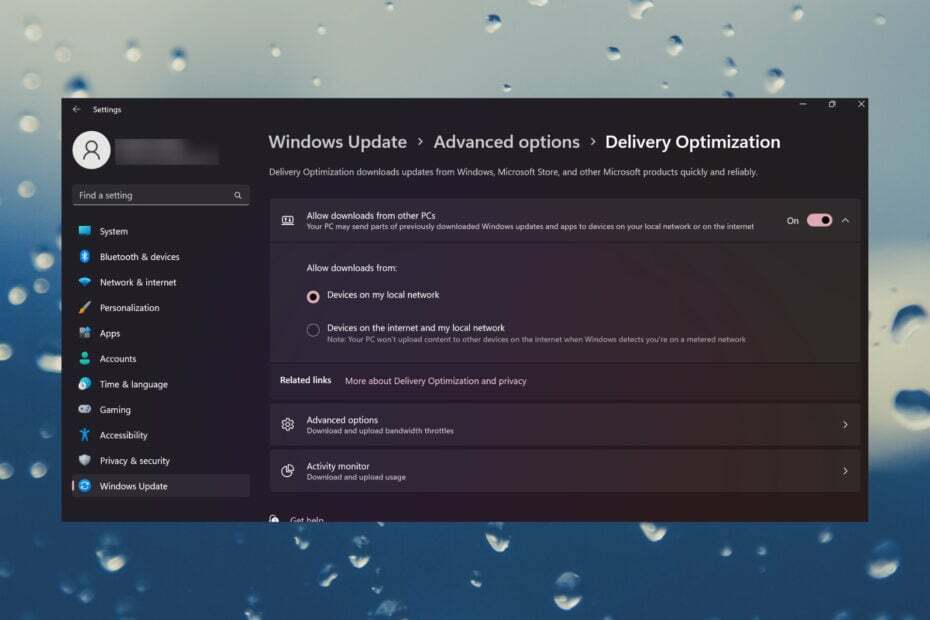Aktualisieren KB4056892 ist vielleicht der derzeit am meisten gehasste Patch. Viele Benutzer berichteten, dass dieses Update oft macht Computer kaputt, so dass sie ihre Geräte nicht benutzen können.
In Anbetracht dieser Situation suchen Benutzer nach einer schnellen Möglichkeit, um zu verhindern, dass KB4056892 auf ihren Computern installiert wird.
KB4056892 wartet auf Neustart. Leider hat es bei einem Neustart mein System gemauert. Ich hatte ein großes Windows-Logo auf dem Bildschirm und es stand einfach da. Ich habe neu gestartet und konnte eine Reparatur auslösen. Die Reparatur sagte, dass das letzte Update zurückgesetzt wurde, da es nicht vollständig installiert wurde. Mit KB4056892 is Awaiting restart habe ich einen weiteren Neustart durchgeführt und hatte das gleiche Problem. Wie blockiere ich es Also wird es nicht installiert, wenn ich den Computer neu starten muss?
Das einfache Deinstallieren des Updates löst das Problem nicht, da das Betriebssystem es immer wieder herunterlädt. Wie genau können Sie KB4056892 blockieren?
So verhindern Sie, dass KB4056892 heruntergeladen und installiert wird
1. Windows Update stoppen Stop
- Um zu starten > geben Sie "run" ein > starten Sie das Run-Fenster
- Art dienste.msc > Enter drücken
- Suchen Sie den Windows Update-Dienst > doppelklicken Sie darauf, um ihn zu öffnen

- Gehen Sie zur Registerkarte Allgemein> Starttyp> wählen Sie Deaktivieren

- Starten Sie Ihren Computer neu > Es sollten keine Updates installiert werden, bis Sie den Windows Update-Dienst wieder aktivieren.
2. Updates pausieren
Wenn Sie regelmäßig die neuesten Updates auf Ihrem Computer installieren und insbesondere die Installation von KB4056892 einfach vermeiden möchten, dann ist die beste Lösung, Updates zu pausieren. Hoffentlich gibt Microsoft dadurch genug Zeit, um die problematischen Updates zu beheben.
Gehen Sie zu Einstellungen > Updates & Sicherheit > Erweiterte Einstellungen > Aktivieren Sie den Schalter "Updates pausieren".
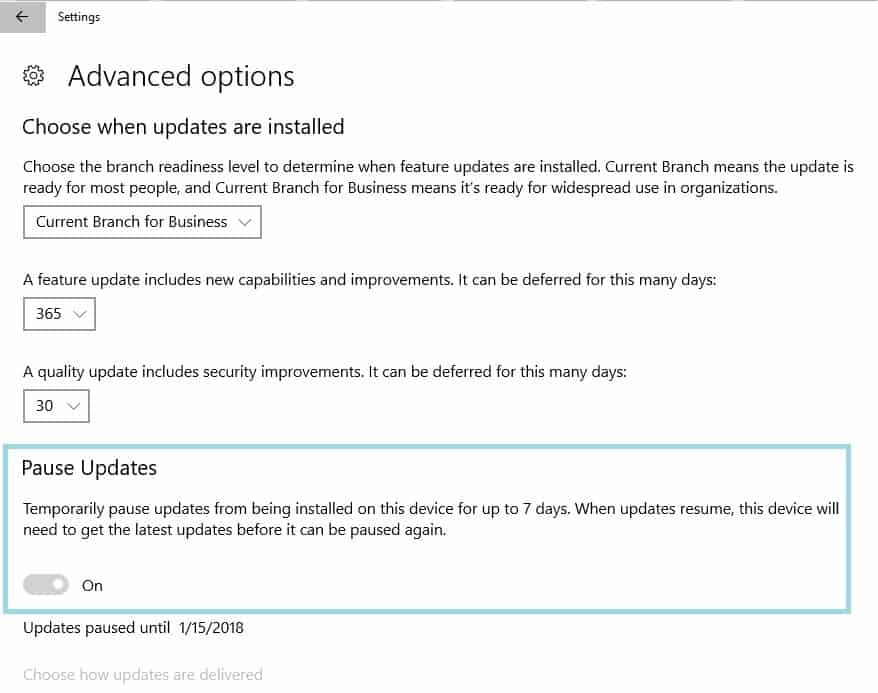
Nun gut, diese beiden einfachen Lösungen sollten Ihnen helfen, KB4056892 in Schach zu halten. Obwohl Sie das Update nicht auf unbestimmte Zeit verschieben können, können Sie die Installation auf Ihrem Computer zumindest für einige Tage blockieren.
VERWANDTE GESCHICHTEN ZUM ANSEHEN:
- So blockieren Sie Windows-Treiberupdates mit wushowhide.diagcab in Windows 10
- Fix: Fehler 0x80240fff blockiert Windows 10-Updates
- Fix: „Wir konnten die Updates nicht abschließen/Änderungen rückgängig machen“ in Windows
![Führen Sie ein Windows-Update von der Befehlszeile aus [2 verschiedene Möglichkeiten]](/f/7dc42cb6257e70d833eab78a0620d42a.png?width=300&height=460)